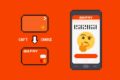パケット消費もバッテリー消費も抑えたい!
iOSのバージョンも11になり、どんどん機能が増えていってます。しかし、その代償として”無駄な通信が多い”気がするのです。なので、簡単なiOSのパケット節約術を8つ紹介する備忘録です。


設定でパケット節約できるよー!


バッテリーの消費も抑えられるし、一石二鳥〜♪
目次
1.『モバイルデータ通信』をオフ
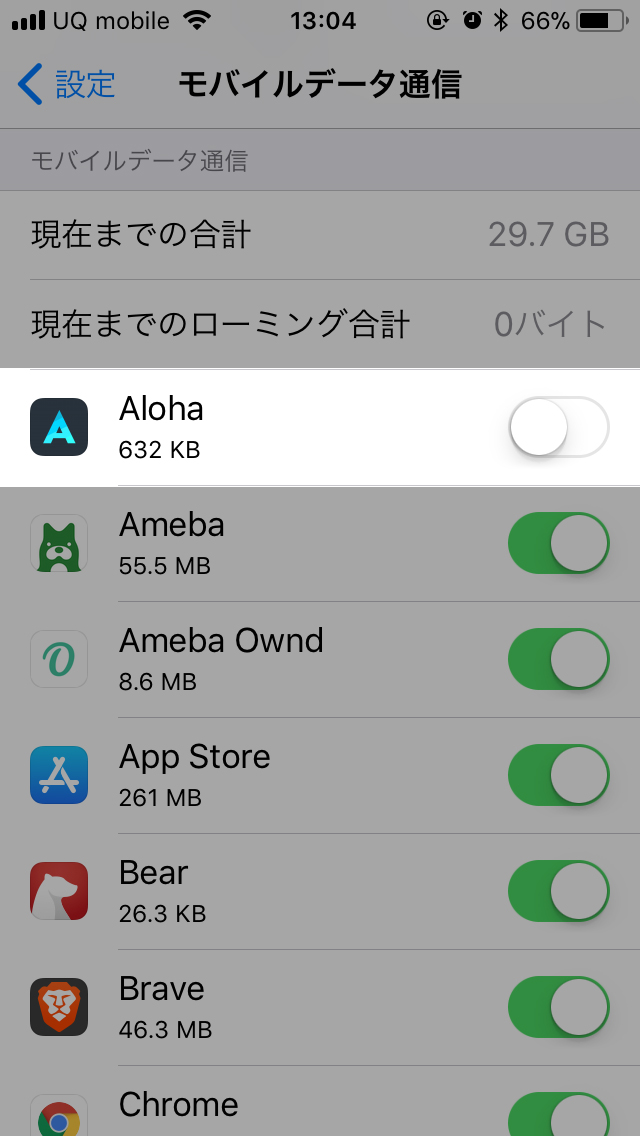
設定手順
- 『設定』アプリを起動。
- [ モバイルデータ通信 ]を選択。
- アプリを選択し、オフする。
この『モバイルデータ通信』をオフにすると、オフにしたアプリは4G・3G回線使用時に”一切”通信をしなくなります。
なので、外出時は使用しないアプリや、オフラインで使用するアプリは、『モバイルデータ通信』を切っても良いかも知れません。


2.『Appのバックグラウンド更新』をオフ
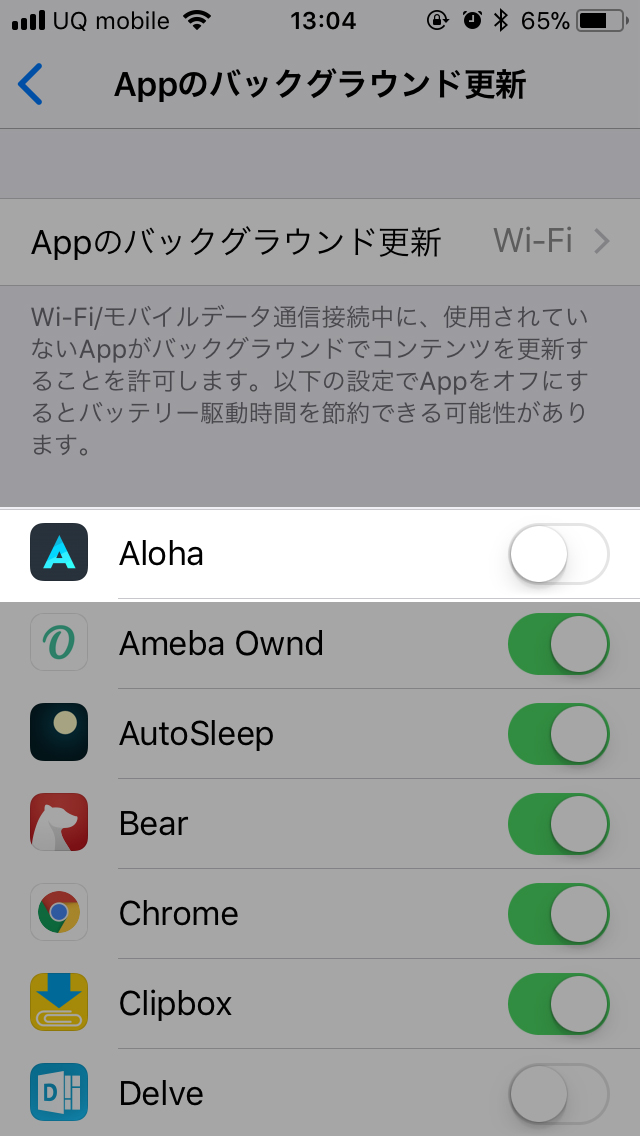
設定手順
- 『設定』アプリを起動。
- [ 一般 ]を選択。
- [ Appのバックグラウンド更新 ]を選択。
- アプリを選択し、オフする。
この『Appのバックグラウンド更新』をオフにすると、アプリがバックグラウンドで動かなくなります。ちなみに、アプリ単位でのオン・オフも可能ですが、一括で設定も可能です。
個人的には、基本的にオフで良いと思います。基本的オフで、必要なアプリのみオンという使い方がバッテリーやパケットの無駄使いが減るのでオススメです。

だから『Appのバックグラウンド更新』をオフにしても、プッシュ通知が効くアプリもあるんだよー!

3.『写真』のモバイルデータ通信をオフ
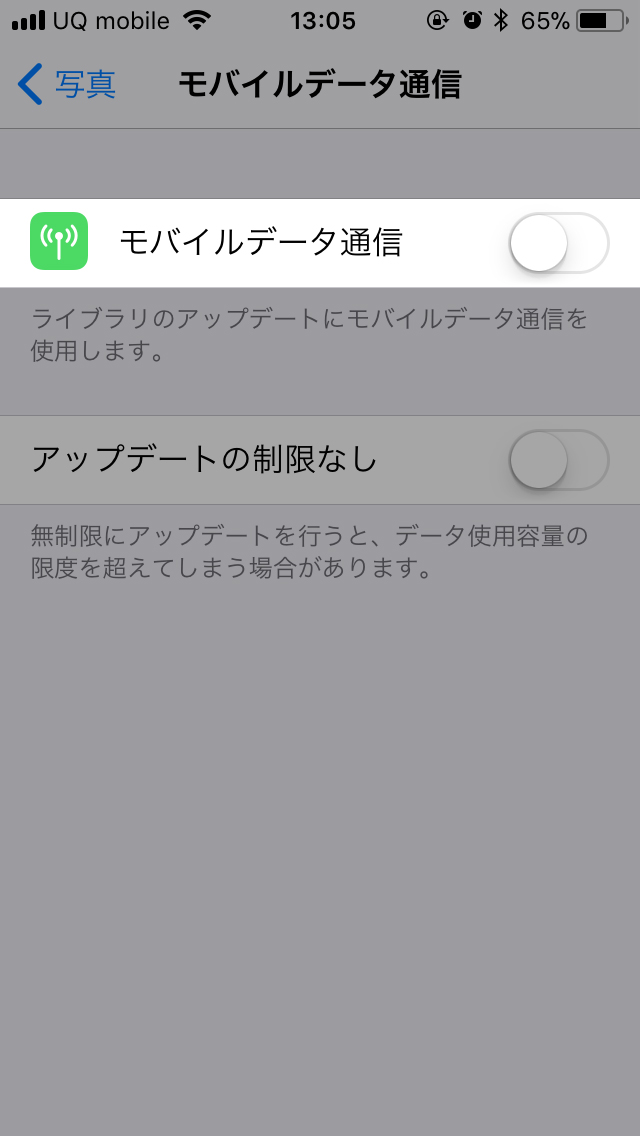
設定手順
- 『設定』アプリを起動。
- [ 写真 ]を選択。
- [ モバイルデータ通信 ]を選択。
- [ モバイルデータ通信 ]をオフする。
iOS 11で、写真をライブラリにアップロードする際に、モバイルデータ通信(4G・3G)を使うようになりました。デフォルトでは”オン”ですが、別にオフでも支障がない人が大半だと思いますので、オフでも良いと思います。


4.『iTunes StoreとApp Store』のモバイルデータ通信をオフ
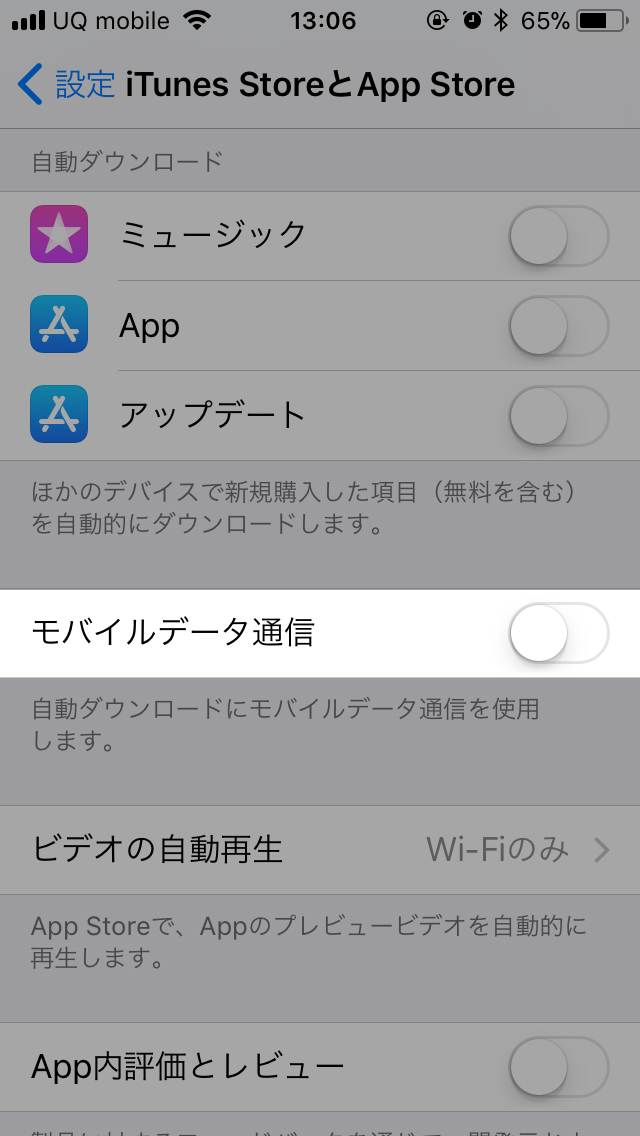
設定手順
- 『設定』アプリを起動。
- [ iTunes StoreとApp Store ]を選択。
- [ モバイルデータ通信 ]をオフする。
この機能は、他のiOSデバイスでミュージックやAppを購入したときに、モバイルデータ通信を用いて、自動でダウンロードをするものです。他にiOSデバイスを持っていない人はオフで大丈夫ですし、持っている人でも基本的にオフで大丈夫だと思います。


5.『ミュージック』のモバイルデータ通信をオフ

設定手順
- 『設定』アプリを起動。
- [ ミュージック ]を選択。
- [ モバイルデータ通信 ]をオフする。
この機能は、ミュージックライブラリのアップデートや、アートワークの読み込みにモバイルデータ通信を使うというものです。これも基本的にオフで大丈夫だと思います。
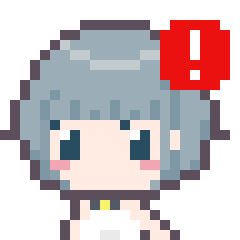

6.『ビデオ』のモバイルデータ通信をオフ
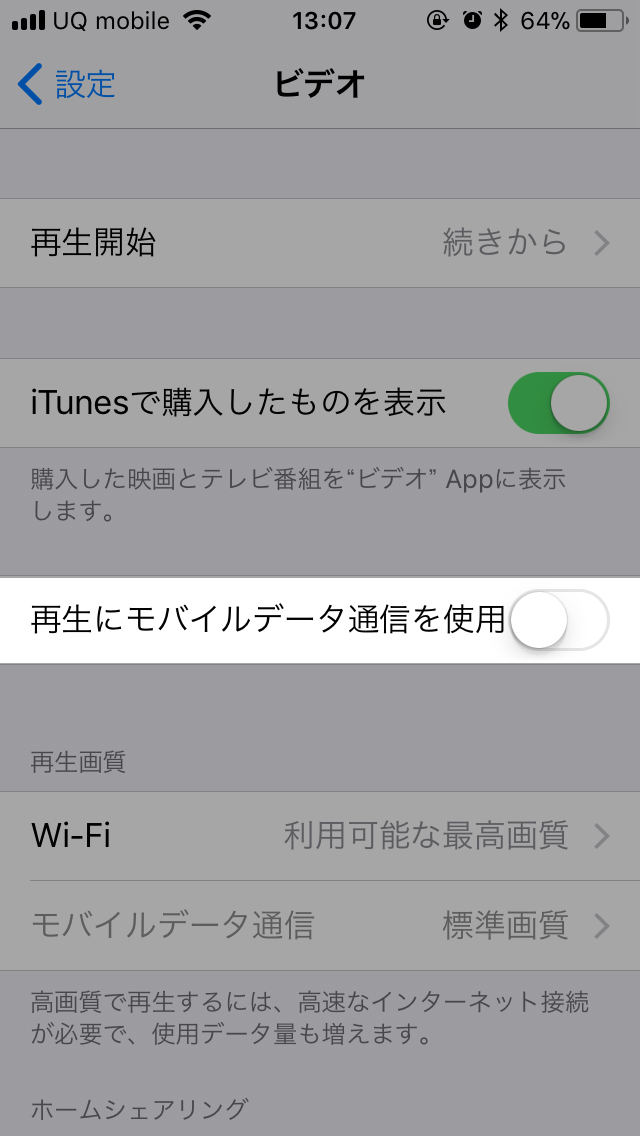
設定手順
- 『設定』アプリを起動。
- [ ビデオ ]を選択。
- [ 再生にモバイルデータ通信を使用 ]をオフする。
この機能は、iTunes Storeで購入した映画やテレビ番組を、モバイルデータ通信を使って再生するものです。そもそも購入していない人は関係ないので、オフで大丈夫です。


7.『iCloud Drive』のモバイルデータ通信をオフ

設定手順
- 『設定』アプリを起動。
- [ モバイルデータ通信 ]を選択。
- [ iCloud Drive ]をオフする。
AppleユーザーならおなじみのiCloudの中にある、『iCloud Drive』というクラウドストレージで共有されるフォルダーがあります。それをモバイルデータ通信時も同期するかを決める機能です。
この『iCloud Drive』を一切使用しない人や、大量のファイルを外出先で移動する人はオフ、それ以外はオンという使い方が良いかも知れません。


8.『Wi-Fiアシスト』をオフ
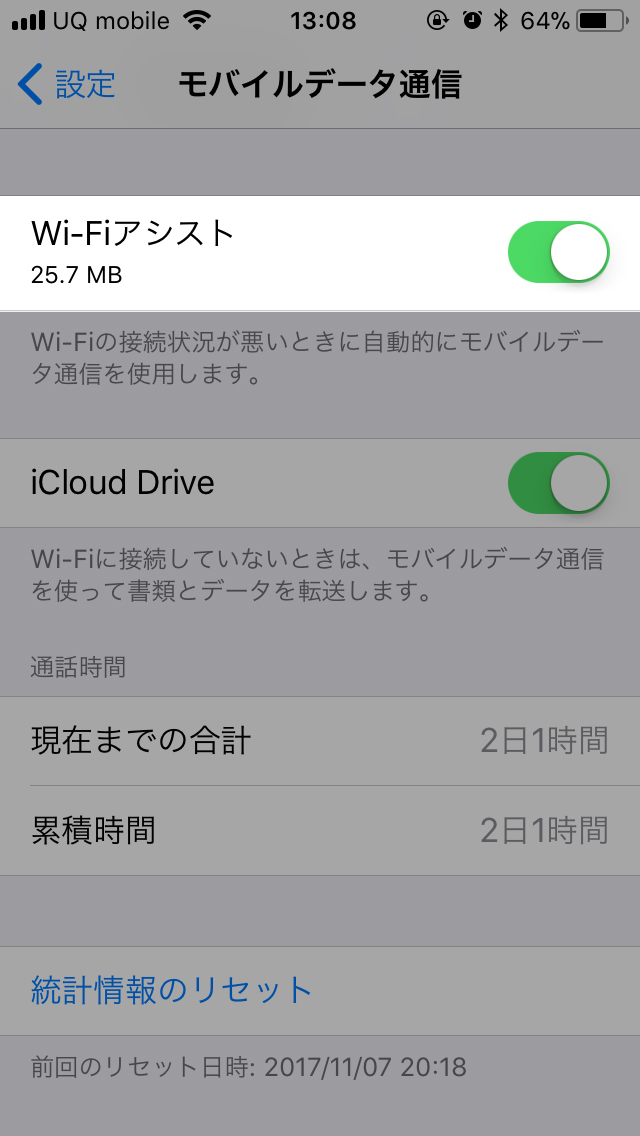
設定手順
- 『設定』アプリを起動。
- [ モバイルデータ通信 ]を選択。
- [ Wi-Fiアシスト ]をオフする。
この『Wi-Fiアシスト』という機能は、Wi-Fiの通信状態が悪い場合に自動で判断して、モバイルデータ通信に切り替えるというものです。
これが”オン”になっていると、Wi-Fi利用時でもモバイルデータ通信をしてしまう可能性があるので、要検討だと思います。


総評:定期的に設定を見直そう!

今回紹介した”8つのパケット節約術”は、iPhone・iPadユーザーなら万人に使えるものです。
私がオススメするのは、iPhone購入時で初期設定の一環としてパケット節約設定を行い、定期的に設定をし直すというものです。アプリが追加されれば、その分管理も煩雑になりますし、バッテリーやパケットを無駄に食うことになるので、不要なアプリを同時にアンインストールするのも良いかも知れません。

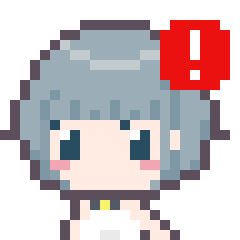

”意外と”が余計だーー!

”塵も積もれば山となる”のが、パケット節約術ですよ!
おまけ




また今度、『Android』版のパケット節約術書くねー!


い・つ・か!

おわり